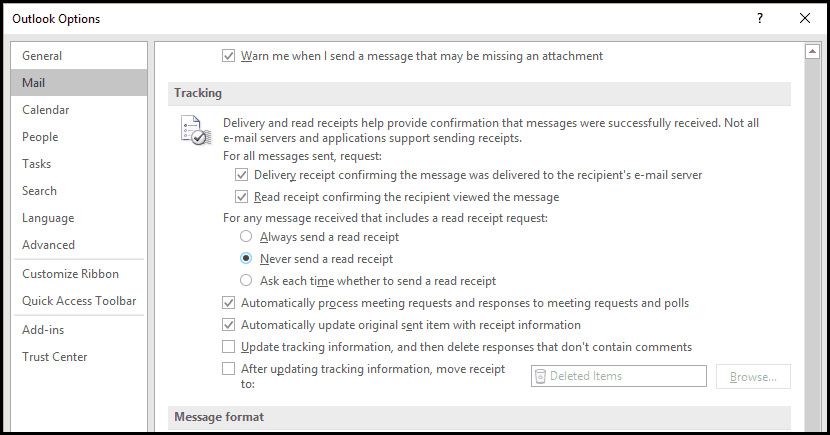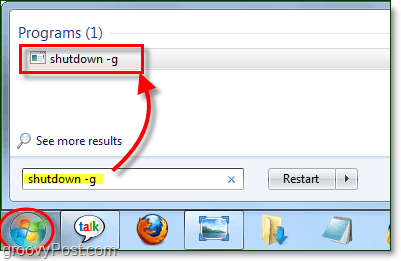Ausblick: Vorschau von E-Mails ohne Markierung als gelesen oder Senden einer Lesebestätigung
Microsoft Office Ausblick / / March 17, 2020
Zuletzt aktualisiert am
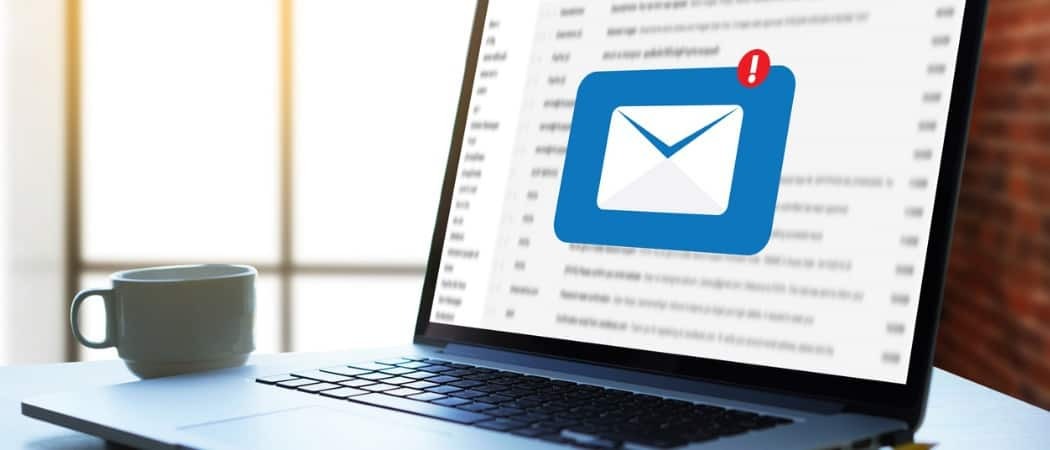
In Outlook als ungelesen markierte E-Mails signalisieren Ihnen und dem Absender, dass Sie noch nicht darauf eingegangen sind. So können Sie eine Vorschau Ihrer E-Mails anzeigen, ohne eine Lesebestätigung zu senden.
Zusammenfassung:
- Um E-Mails ungelesen zu halten, gehen Sie zu Datei > Optionen > Erweitert. Klicken Sie unter "Outlook-Fenster" auf Lesebereich. Deaktivieren Sie die Option "Outlook-Lesebereichsoptionen". Dadurch wird auch verhindert, dass eine Lesebestätigung gesendet wird.
- STRG + Q. markiert eine Nachricht als gelesen (und sendet eine Lesebestätigung).
- STRG + U. markiert eine Nachricht als ungelesen (sendet die gelesene Quittung jedoch nicht ab)
Outlook-Lesebestätigungen teilen Ihren Mitarbeitern mit, ob Sie ihre dringende E-Mail ignoriert oder nur noch nicht geöffnet haben. Wenn Sie sich dadurch Sorgen machen, können Sie das Senden von Lesebestätigungen deaktivieren. Aber ich halte das für böse Absicht. (Sobald die Leute herausfinden, dass Sie keine Lesebestätigungen senden, wissen sie nie, ob sie Ihnen den Vorteil des Zweifels geben sollen oder nicht.)
Zum Glück gibt es einen Mittelweg.
Sie können E-Mails im Outlook-Vorschaufenster lesen, ohne sie als gelesen zu markieren. Sie senden auch keine Lesebestätigung.
Für Outlook 2013 oder Outlook 2016
Klicken Datei > Optionen > Erweitert.
Unter „Outlook-Fenster “, klicken Sie auf Lesebereich.
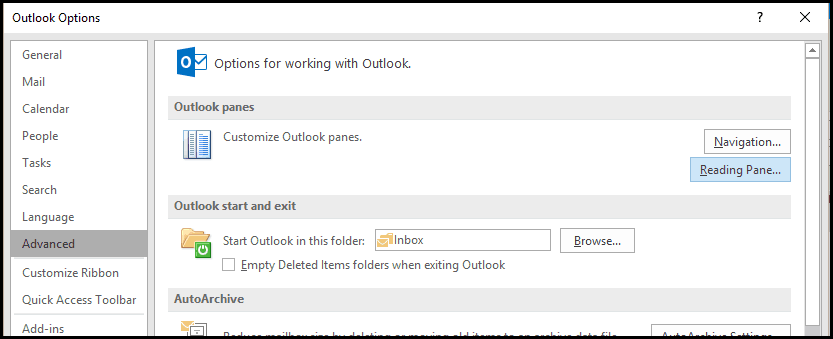
Deaktivieren Sie nun beide:
- Markieren Sie Elemente als gelesen, wenn sie im Lesebereich angezeigt werden
- Element als gelesen markieren, wenn Auswahl Änderungen
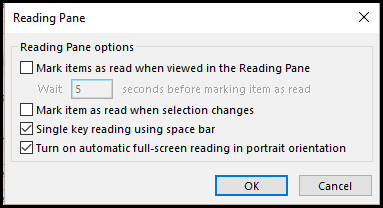
Wenn Sie zu Outlook zurückkehren, können Sie die Nachricht ungestraft im Lesebereich lesen. Wenn Sie bereit sind, es als gelesen zu markieren, können Sie darauf doppelklicken, um es zu öffnen, oder mit der rechten Maustaste klicken und "Als gelesen markieren" auswählen oder drücken STRG + Q. (mein Liebling).
Um es erneut als ungelesen zu markieren, drücken Sie STRG + U. (Dadurch wird die Lesebestätigung jedoch nicht aufgehoben.)
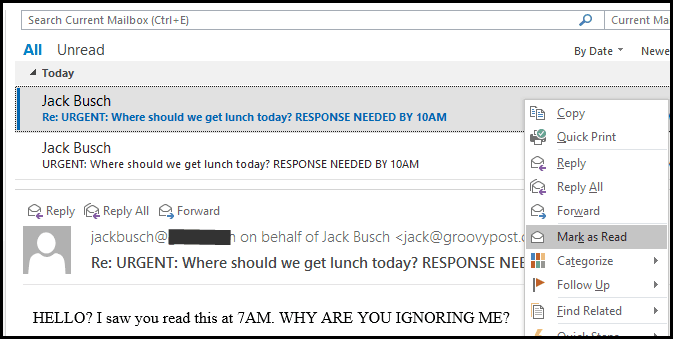
Wenn Sie möchten, können Sie auch zu zurückkehren Datei > Optionen > Erweitert und wählen Sie die Markieren Sie Elemente als gelesen, wenn sie im Lesebereich angezeigt werden Aktivieren Sie das Kontrollkästchen und ändern Sie, wie lange Outlook Ihnen zur Verfügung steht, bevor Sie es als gelesen markieren. Geben Sie einfach einen Wert für ein „Warten Sie n Sekunden, bevor Sie markieren Artikel wie gelesen. " Dies ist großartig, wenn Sie das Gefühl haben möchten, jedes Mal, wenn eine Nachricht gelesen wird, auf Jeopardy aufmerksam geworden zu sein ("Sie haben 15 Sekunden, Sir ...").
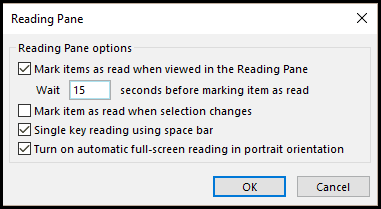
Für Outlook 2007 und Outlook 2010
Gehen Sie in Outlook 2007 zu Werkzeuge > Optionen> Andere und klicken Sie auf Lesebereich um auf dieselben Optionen zuzugreifen.
Gehen Sie in Outlook 2010 zu Dateien > Optionen > Mail und suchen Sie unter "Outlook-Fenster" nach Lesebereich Taste.
Zusammenfassen
Ich habe meinen Outlook jetzt seit ungefähr sechs Monaten so eingerichtet und es macht mir großen Spaß. Ich halte Elemente nach der Vorschau ungelesen und verwende sie STRG + Q. als gelesen markieren. Ich mag es, meinen Posteingang sauber zu halten, aber ich mag es auch, meine E-Mails ungelesen zu lassen, bis ich anfange, sie zu beantworten. Die Vorschau ohne Markierung als gelesen hilft mir bei der Arbeit mit diesem System, aber es hilft auch, den ängstlichen Lesebestätigungs-Stalker auf dem Laufenden zu halten, indem er ihn darüber informiert, dass ich ernsthaft an einer Antwort gearbeitet habe.
Beachten Sie, dass dies nur für Vorschau-Nachrichten im Vorschaufenster gilt. Wenn Sie auf eine E-Mail doppelklicken, um sie zu öffnen und zu lesen, ist die Schablone hoch und wird als gelesen markiert. Wenn Sie das Vorschaufenster noch nicht zum Lesen Ihrer E-Mails verwenden, lesen Sie diesen Artikel unter So ändern Sie die Position des Standard-Lesebereichs in Outlook 2010 und erleichtern das Lesen von E-Mails.
P.S. Wenn es Ihnen egal ist, ob ich Sie für die Deaktivierung von Lesebestätigungen schlecht beurteile und dies dennoch tun möchte, gehen Sie wie folgt vor:
Dies setzt voraus, dass Sie in Ihrer IT-Abteilung sogar Outlook-Lesebestätigungen deaktivieren können.
Gehe zu Datei > Optionen > Mail und unter Tracking auswählen "Senden Sie niemals eine Lesebestätigung" und dann gehen Sie Ihren hinterhältigen, schwarzherzigen Wegen nach.